win7电脑物理内存过高如何降低 怎么降低物理内存win7
更新时间:2023-01-08 18:01:00作者:cblsl
近日有win7系统用户在使用电脑时发现运行速度很慢,打开任务管理器查看发现物理内存占用过高,不知道该怎么办,经过分析出现这样的问题可能是物理内存太低了,或者运行的程序过多,为此,这就给大家讲解一下win7电脑物理内存过高的详细降低方法吧。
具体步骤如下:
1、鼠标点击开始菜单栏,搜索“任务管理器”。点击启动。
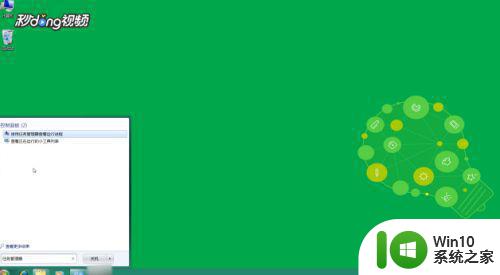
2、点击“性能”选项卡,查看系统内存和物理内存的使用情况。
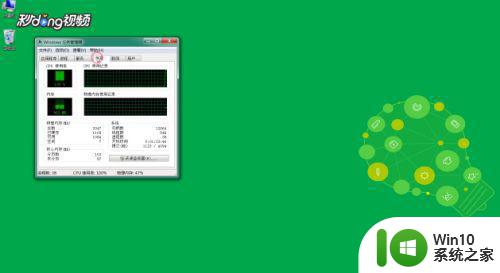
3、点击开始菜单栏,输入“msconfig”命令。
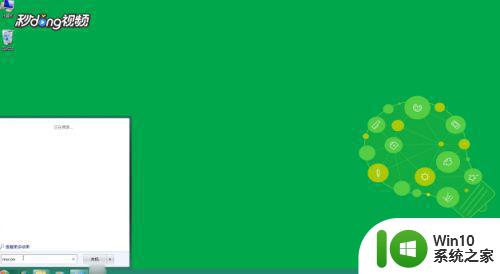
4、在弹出的系统配置对话框中,选择“服务”。
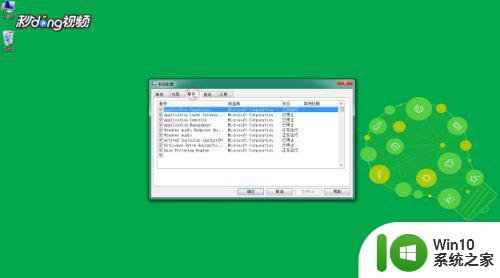
5、勾选全部副选框,点击“禁用”,再点击“确定”即可。
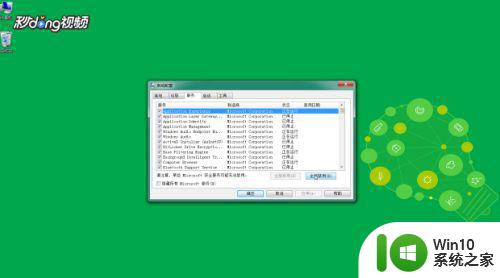
关于win7降低物理内存的详细方法就给大家讲述到这里了,如果你也有遇到相同情况的话,那就学习上面的方法步骤来进行解决。
win7电脑物理内存过高如何降低 怎么降低物理内存win7相关教程
- win7电脑物理内存如何查看 win7如何查看电脑的物理内存
- win7物理内存占用高怎么解决 win7电脑物理内存占用过高怎么处理
- win7物理电脑内存突然爆满如何解决 win7物理内存占用过高怎么处理
- win7电脑物理内存4g如何设置虚拟内存 win7电脑虚拟内存设置方法
- win7内存爆满的解决方法 win7电脑内存占用过高怎么处理
- win7内存占用过高怎么办 win7内存占用率高如何解决
- window7 system占用内存高如何处理 window7 system占用内存过高怎么解决
- win7如何清理电脑内存 笔记本怎么清理内存垃圾win7
- win7如何降低屏幕亮度 win7降低屏幕亮度怎么设置
- 64位win7最低内存要求是多少 64位win7最大支持多大内存
- win7怎么样降低cpu使用率 如何降低cpu使用率 w7
- win7电脑开机内存过大的解决办法 windows7开机内存占用高如何处理
- window7电脑开机stop:c000021a{fata systemerror}蓝屏修复方法 Windows7电脑开机蓝屏stop c000021a错误修复方法
- win7访问共享文件夹记不住凭据如何解决 Windows 7 记住网络共享文件夹凭据设置方法
- win7重启提示Press Ctrl+Alt+Del to restart怎么办 Win7重启提示按下Ctrl Alt Del无法进入系统怎么办
- 笔记本win7无线适配器或访问点有问题解决方法 笔记本win7无线适配器无法连接网络解决方法
win7系统教程推荐
- 1 win7访问共享文件夹记不住凭据如何解决 Windows 7 记住网络共享文件夹凭据设置方法
- 2 笔记本win7无线适配器或访问点有问题解决方法 笔记本win7无线适配器无法连接网络解决方法
- 3 win7系统怎么取消开机密码?win7开机密码怎么取消 win7系统如何取消开机密码
- 4 win7 32位系统快速清理开始菜单中的程序使用记录的方法 如何清理win7 32位系统开始菜单中的程序使用记录
- 5 win7自动修复无法修复你的电脑的具体处理方法 win7自动修复无法修复的原因和解决方法
- 6 电脑显示屏不亮但是主机已开机win7如何修复 电脑显示屏黑屏但主机已开机怎么办win7
- 7 win7系统新建卷提示无法在此分配空间中创建新建卷如何修复 win7系统新建卷无法分配空间如何解决
- 8 一个意外的错误使你无法复制该文件win7的解决方案 win7文件复制失败怎么办
- 9 win7系统连接蓝牙耳机没声音怎么修复 win7系统连接蓝牙耳机无声音问题解决方法
- 10 win7系统键盘wasd和方向键调换了怎么办 win7系统键盘wasd和方向键调换后无法恢复
win7系统推荐
- 1 风林火山ghost win7 64位标准精简版v2023.12
- 2 电脑公司ghost win7 64位纯净免激活版v2023.12
- 3 电脑公司ghost win7 sp1 32位中文旗舰版下载v2023.12
- 4 电脑公司ghost windows7 sp1 64位官方专业版下载v2023.12
- 5 电脑公司win7免激活旗舰版64位v2023.12
- 6 系统之家ghost win7 32位稳定精简版v2023.12
- 7 技术员联盟ghost win7 sp1 64位纯净专业版v2023.12
- 8 绿茶ghost win7 64位快速完整版v2023.12
- 9 番茄花园ghost win7 sp1 32位旗舰装机版v2023.12
- 10 萝卜家园ghost win7 64位精简最终版v2023.12